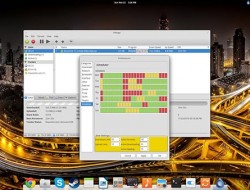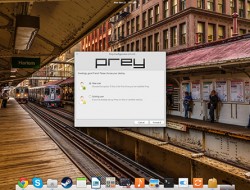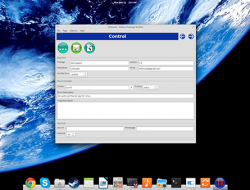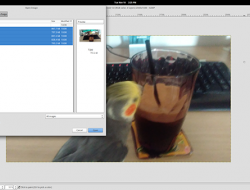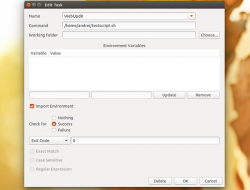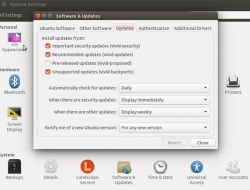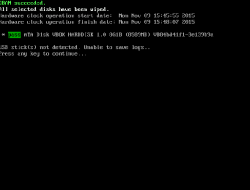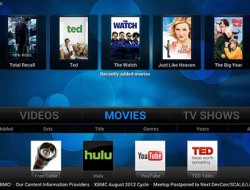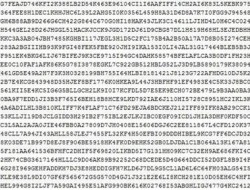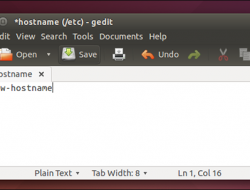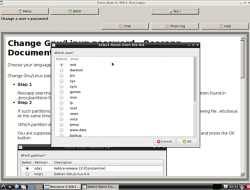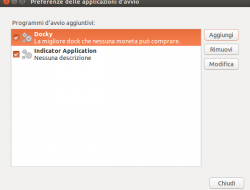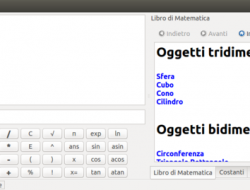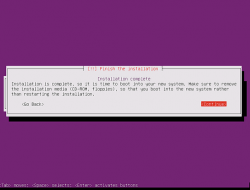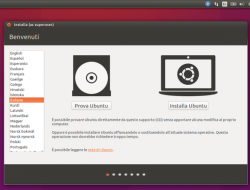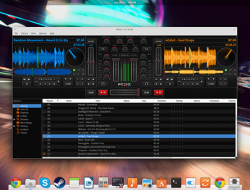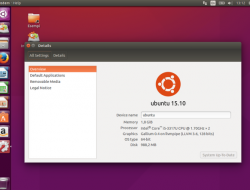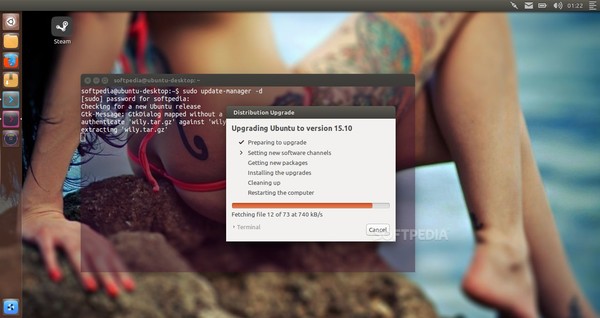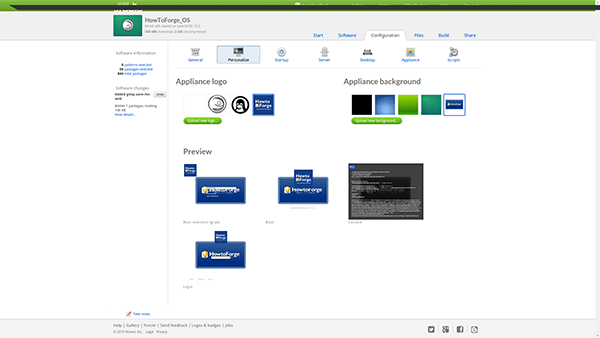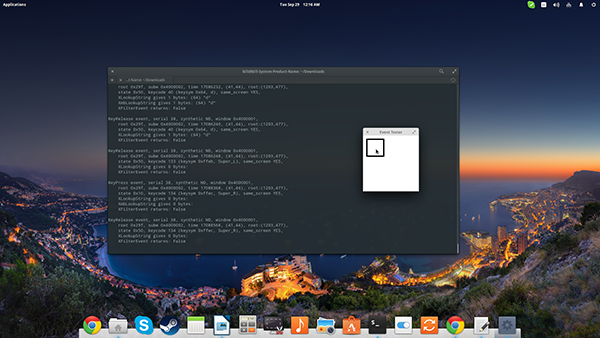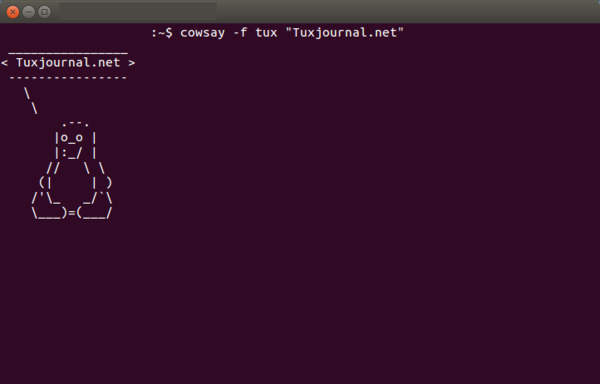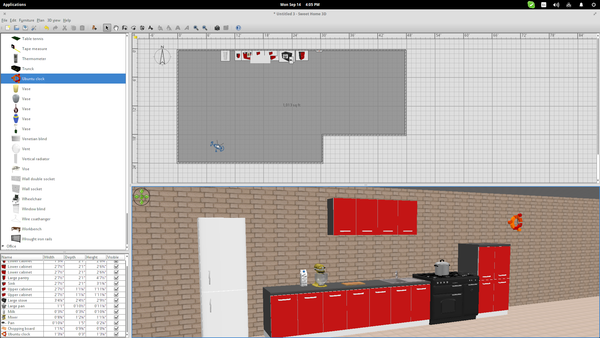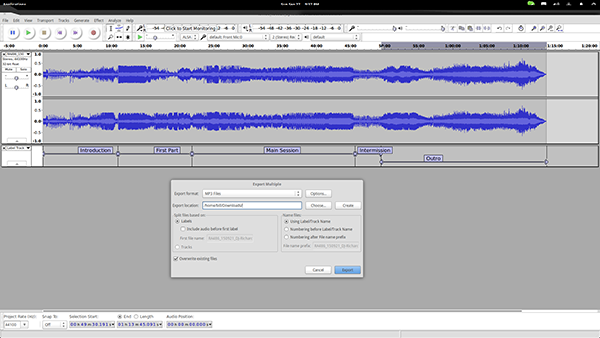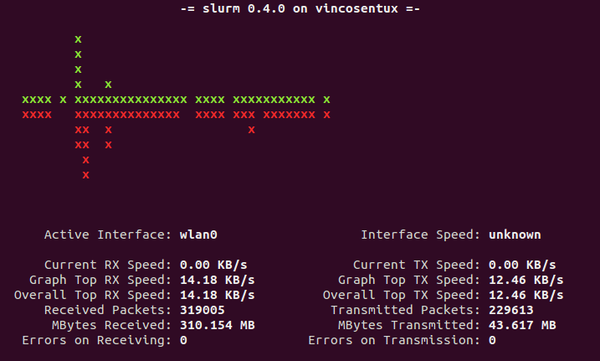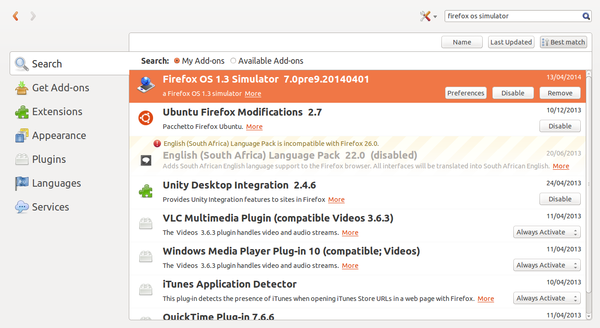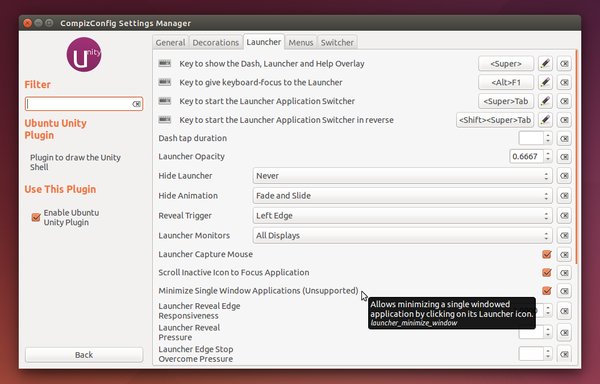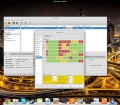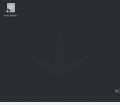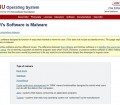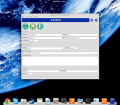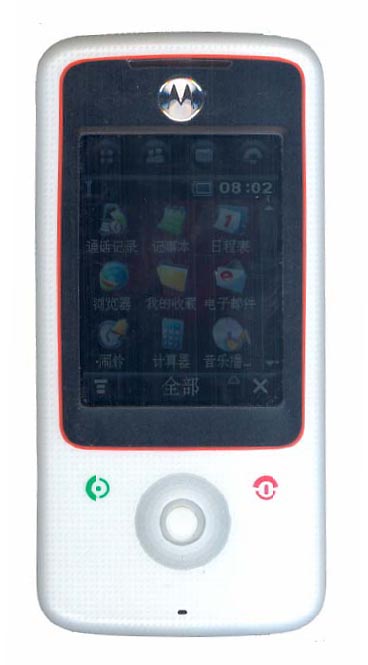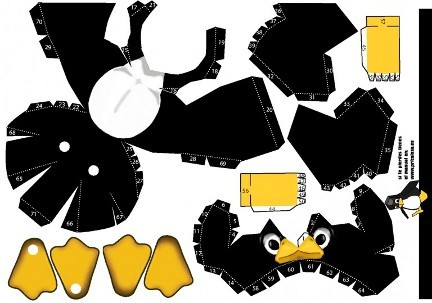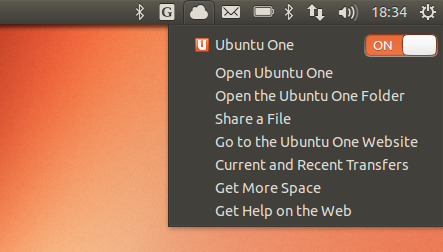Hai già installato la nuova release di Ubuntu? Hai voglia di personalizzarla un po’ aggiungendo qualche interessante AppIndicator? Ecco a quali non puoi assolutamente rinunciare.
![]()
Qualche ora fa, Canonical ha finalmente pubblicato la nuova release 14.04 della distro più apprezzata dagli utenti Linux. Come abbiamo già scoperto (leggi, Rilasciato Ubuntu 14.04: novità e screenshot review) si tratta di una LTS: dunque, gli sviluppatori hanno principalmente lavorato sulla stabilità, cercando di strappare un sorriso a tutti quegli utenti che erano alla ricerca di qualche piccola finezza che fino alla precedente release si era fatta attendere.
Ma ora che la gran parte di noi ha già scaricato ed installato la nuova Ubuntu 14.04 LTS è arrivato il momento di arricchirla con tutto ciò che ci serve. Dunque, abbiamo deciso di dedicare questo articolo a coloro che sono alla ricerca di AppIndicator particolari, utili e ai quali non è assolutamente possibile rinunciare!
CALENDAR INDICATOR
Di default, infatti, gli indicatori presenti nella distro firmata Canonical sono davvero pochi: utili sì, ma non sufficienti per molti utenti. Ad esempio, il Calendario integrato potrebbe essere da qualcuno definibile poco accattivante. Ma, per fortuna, esiste qualcosa di alternativo ed il suo nome è Calendar Indicator. Perfettamente integrato con Google Calendar, quest’AppIndicator ci permette di visualizzare (così come modificare o aggiungere) i prossimi 10 eventi in programma. Se vogliamo procedere alla sua installazione, avviamo il terminale e da qui lanciamo i comandi:
sudo add-apt-repository ppa:atareao/atareao
sudo apt-get update
sudo apt-get install calendar-indicator
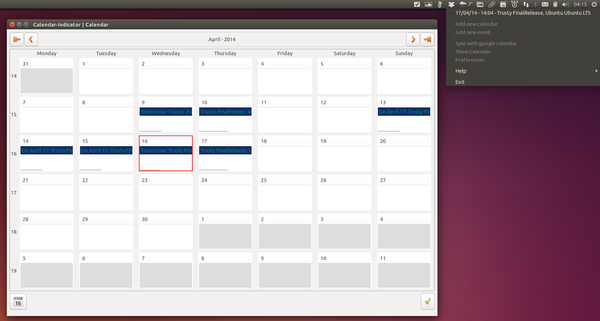
PIDGIN INDICATOR
Gli amanti delle chat conosceranno già Empathy, il client di instant messaging predefinito delle ultime release di Ubuntu, 14.04 LTS inclusa. Eppure, nonostante la sua stabilità, molti preferiscono affidarsi al caro e vecchio Pidgin per il quale, però, manca una totale integrazione (quantomeno nativa) con la distro firmata Canonical. Per risolvere quest’inconveniente non poteva mancare un altro AppIndicator: Pidgin Indicator. Subito dopo averlo installato e attivato tutte le notifiche su nuovi messaggi di chat verranno visualizzati direttamente nel pannello superiore di Unity. Per procedere al suo setup, avviamo il terminale e da qui lanciamo:
sudo add-apt-repository ppa:nilarimogard/webupd8
sudo apt-get update
sudo apt-get install pidgin-indicator
Fatto ciò, raggiungiamo il menu Strumenti di Pidgin e spostiamoci in Plugins: attiviamo quindi quello appena installato.

MY WEATHER INDICATOR
Che tempo farà domani e per i prossimi 5 giorni? “E chi lo sa”. Questa è la risposta che darebbe qualsiasi utente Ubuntu sprovvisto dell’AppIndicator My Weather. Il comodo indicatore permette infatti di ricevere direttamente sul desktop le informazioni meteorologiche della propria zona. Perfetta per chi ha intenzione di organizzare un bel week-end fuori porta. Per installarlo:
sudo add-apt-repository ppa:atareao/atareao
sudo apt-get update
sudo apt-get install my-weather-indicator

VARIETY
Voglia di un wallpaper non monotono e che cambi automaticamente? Variety è l’AppIndicator che non possiamo non avere. Tutti gli sfondi vengono scaricati automaticamente e cambiati (sempre in automatico) ad ogni preciso intervallo di tempo. Una gran bella comodità e funzionalità che ci farà scoprire un ambiente desktop rinfrescato ad ogni riavvio: ogni accensione sarà una sorpresa! Per installarlo, lanciamo:
sudo add-apt-repository ppa:peterlevi/ppa
sudo apt-get update
sudo apt-get install variety

CPUFREQ
Ultimo, ma non per questo meno rilevante, CPUFREQ, l’AppIndicator che ci permette di tenere sempre sotto controllo la frequenza del processore. Un indicatore che i veterano di GNOME conosceranno sicuramente già. Se vogliamo procedere all’installazione, lanciamo da terminale i comandi:
sudo apt-get install indicator-cpufreq

E voi? Avete altri AppIndicator da consigliare?
Fonte: Web Upd8